
상곰이는 영상 리뷰도 만들어요
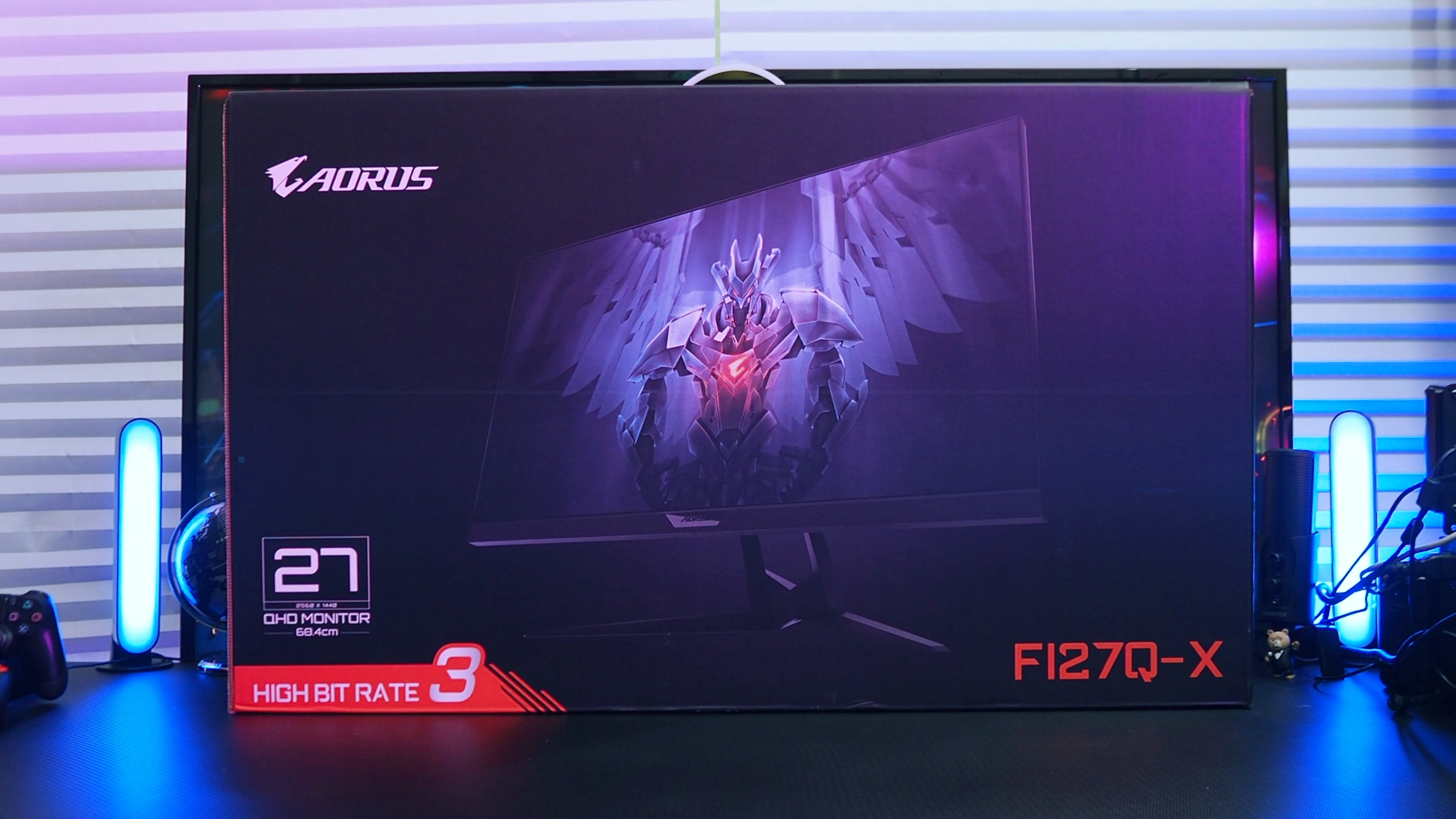
분명히 27인치라고 했는데 잘 못 배송됐나
싶을 정도로 울트라 와이드급의 커다란
제품 박스입니다.

IPS패널에 QHD 해상도 240Hz 주사율
스펙을 보니까 충분히 포장에도 힘줄만
하구나 싶었습니다.
물론 가격도 만만치 않은데요.
현재 최저가 819,910원에 판매 중입니다.

구성품은 20핀이 제거된 DP, HDMI,
USB 케이블, 매뉴얼과 스탠드가 있고
어댑터가 없는걸 보니 내장형인 것 같습니다.

모니터암을 사용하는 분들은 이 상태에서
100x100 규격으로 장착하면 되고
저는 간지나는 스탠드로 조립해서
리뷰하겠습니다.

선 정리에 유용하도록 케이블 홀더를
제공하고 머리를 묶듯이 모아서 넥에
있는 구멍으로 넣어주면 깔끔하게
정리할 수 있습니다.

제품 정보
GIGABYTE AORUS FI27Q-X 피씨디렉트
Panel Size : 27” SS IPS
Display Surface : Non-glare
Color Saturation : 100% AdobeRGB
True Resolution : 2560 x 1440 (QHD)
Pixel Pitch : 0.2331 x 0.2331mm
Brightness : 400 cd/m2 (TYP)
Contrast Ratio : 1000:1
Viewing Angle : 178°(H)/178°(V)
Display Colors : 10 bits (8 bits+FRC)
Response Time : 1ms (GTG)
Refresh Rate : 240Hz
HDR : VESA Display HDR400
Signal Input : HDMI 2.0 x2, Display port 1.4 x1
Power Consumption : 85W(Max)
VESA : 100*100mm
Weight without stand : 5.8kg

화면 베젤은 하단 25mm, 상단 8mm부터
화면이 출력됩니다.

스탠드는 얇아 보이지만 실제로는
꽤 두툼해서 AORUS의 마스코트
매 다리 같은 모양입니다.

높이는 44~57cm로 조절할 수 있고
스위블, 피봇, 틸트 모두 가능합니다.

DP 240Hz에 HDMI는 144Hz까지
사용할 수 있고 USB3.0 2개에
모니터의 전원이 꺼져도 고속 충전을
지원합니다.
특이하게 MIC 단자가 있는데 ANC 2.0
기능으로 주변 환경의 노이즈를 제거합니다.

게이밍모니터답게 환성적인 뒷태를
갖췄습니다.
AORUS의 마스코트인 매가 날개를
펼치는 듯한 형상을 따온 것 같습니다.

유독 RGB LED가 은은해서 자세히
보니까 스모그 강화유리 케이스처럼
깊은 어둠 속에서 빛을 비춰 그윽한
분위기를 연출했습니다.

OSD 메뉴에서 RGB 모드를 바꿀 수 있지만
RGB Fusion App으로 다른 부품과
RGB 모드를 동기화할 수 있습니다.

OSD 메뉴 조작은 중앙 하단의 조그 셔틀로
할 수 있고 AORUS OSD Sidekick APP을
제공해서 윈도우에서도 조작할 수 있습니다.
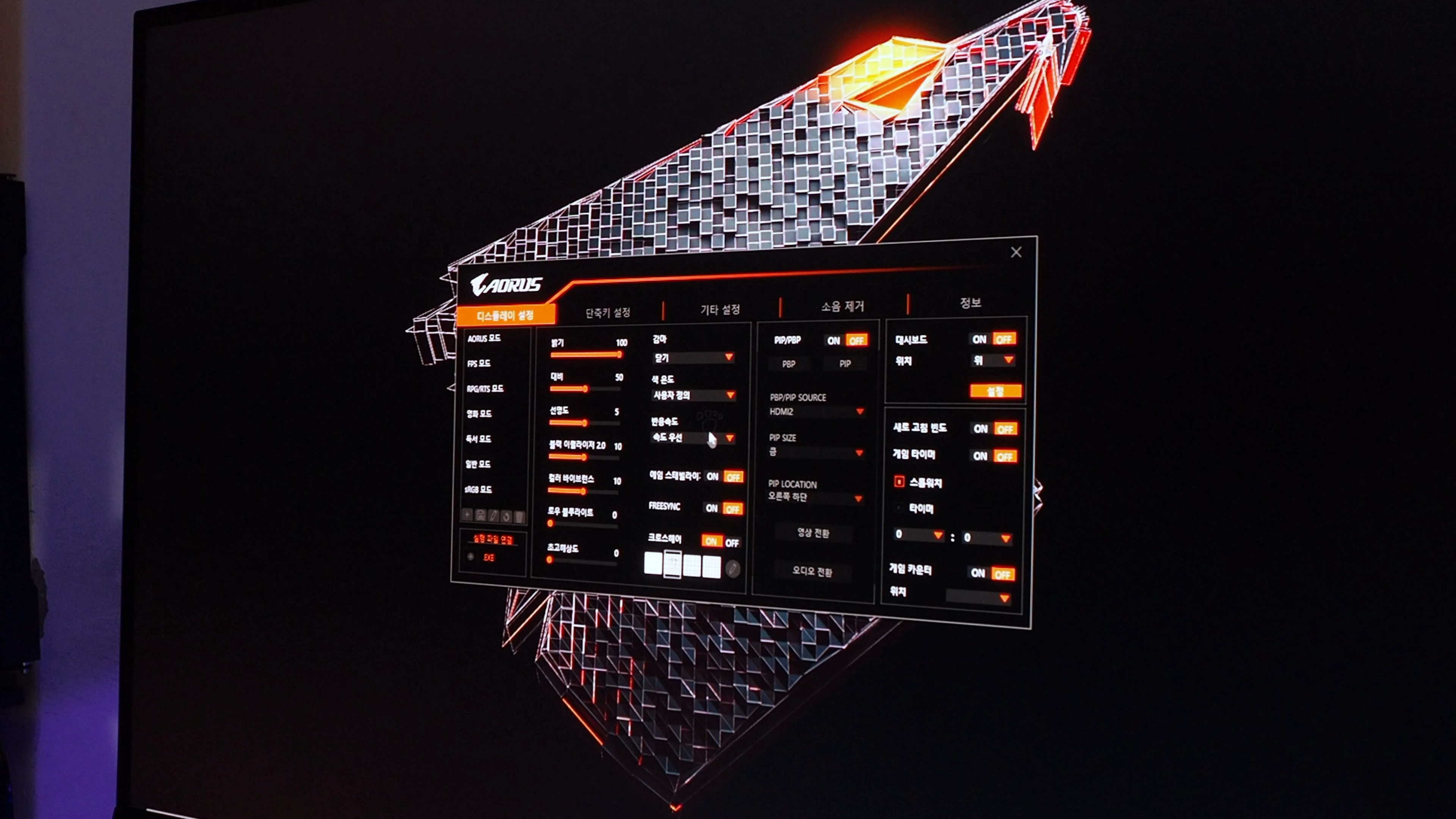
단 모니터와 컴퓨터 간 USB Type-B 케이블을
연결해야하지만, 펌웨어를 업데이트할 수
있기 때문에 반드시 설치하길 권장합니다.

FI27Q-X는 계조 즉 계단 현상을 줄여주는
10bit 컬러를 지원합니다.
YCbCr444는 200Hz로 주사율을 낮춰야
적용되는 특이점이 있었습니다.

기본 환경 설정은 누런 빛을 많이 띄고
있는데 밝기를 100으로 올리고 색온도를
표준으로 하면 IPS의 뛰어난 색감과
400cd의 쨍한 화면을 볼 수 있습니다.

QHD는 FHD 보다 멀리 있는 사물을
또렷하게 보이기 때문에 아이템이나
적을 확인하기 좋고 240hz의 부드러움을
온전히 느끼려면 최소한 2~3년 후의
컴퓨터 스펙은 돼야 할 것 같습니다.

IPS패널은 시야각이 넓어서 트리플 모니터
배치에도 좋고 칼라에 민감한 분들을 위한
Adobe RGB 100%의 색영역
즉 게이밍을 넘어서 작업용 모니터로도
손색이 없습니다.
제가 테스트할 때는 화면 갈라짐 티어링이
발생하지 않아서 지싱크 Compatible을
활성화하지 않았지만 AMD 그래픽카드를
사용하는 분들은 프리싱크 프리미엄을
활용할 수 있습니다.
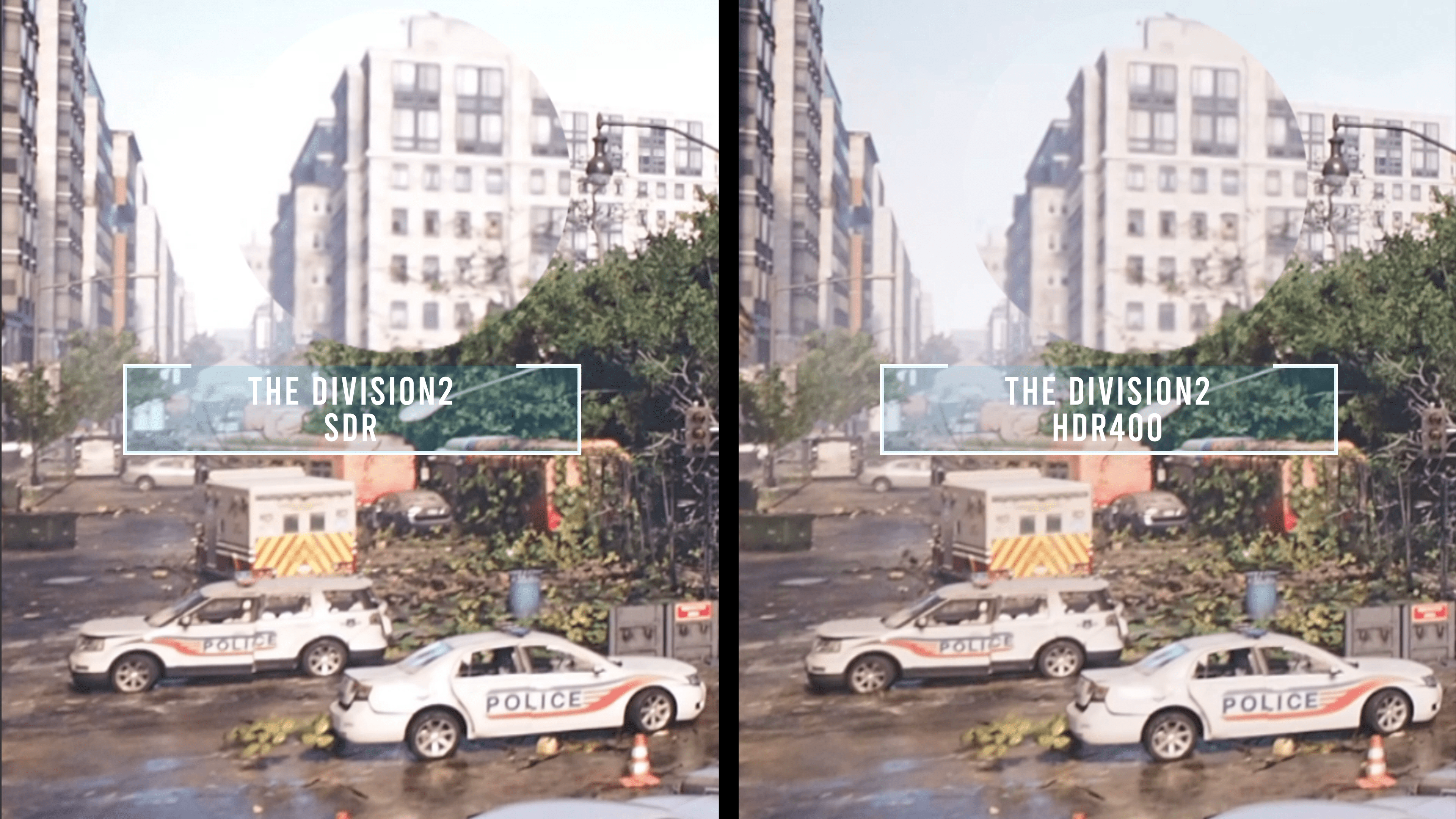
디비전2에서 HDR 효과를 적용해보았습니다.
HDR400으로 색감이 아주 약간 더
진해진 것을 볼 수 있습니다.

빠른 움직임으로 물체가 흐릿하게
보이는 것을 방지하는 AIM STABLILZER는
밝기가 현저하게 줄어들고 프리싱크와
동시에 사용할 수 없었습니다.
가장 아쉬운 것은 화면이 깜빡이는
플리커까지 발생해서 좀 더 보완이
되었으면 좋겠습니다.

응답속도는 1ms까지 개선했는데 반응속도
설정을 '속도 우선'으로 하면 역잔상이
보여서 그 아래 단계인 '밸런스'로
하는 것을 권장합니다.
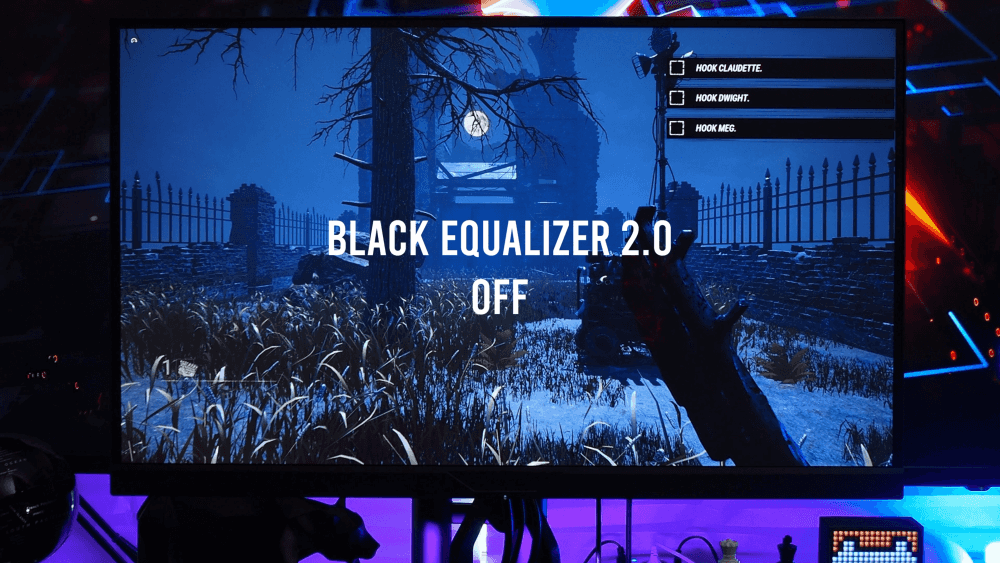
BLACK EQUALIZER 2.0은 공포 게임도
덜무섭게 만들고 어둠 속에 숨어 있는
적을 보기 쉽게 만들어주는 치트 같은
기능입니다.
단점이라면 주사율이 165Hz로 낮아지고
게임의 재미가 반감될 수 있다는 정도입니다.

진정한 게이머는 게임만 하지 않고 더 큰
즐거움을 위해서 다른 것을 함께 합니다.
이를 잘 알고 있는 FI27Q-X는 두 가지
화면을 볼 수 있는 PIP/PBP 기능을 제공합니다.
다른 기기와 HDMI 또는 DP 케이블로
연결해서 화면을 띄울 수 있습니다.

DASHBOARD와 GAME ASSIST라는
특별한 기능도 탑재되어 있습니다.
DASHBOARD는 CPU와 GPU의 상태를
바로 확인할 수 있게 도와줍니다.
여담이지만 사이버펑크 2077에서
RTX3070으로 레이트레이싱을 켜니까
그래픽카드가 힘들어 죽을라고 하네요.
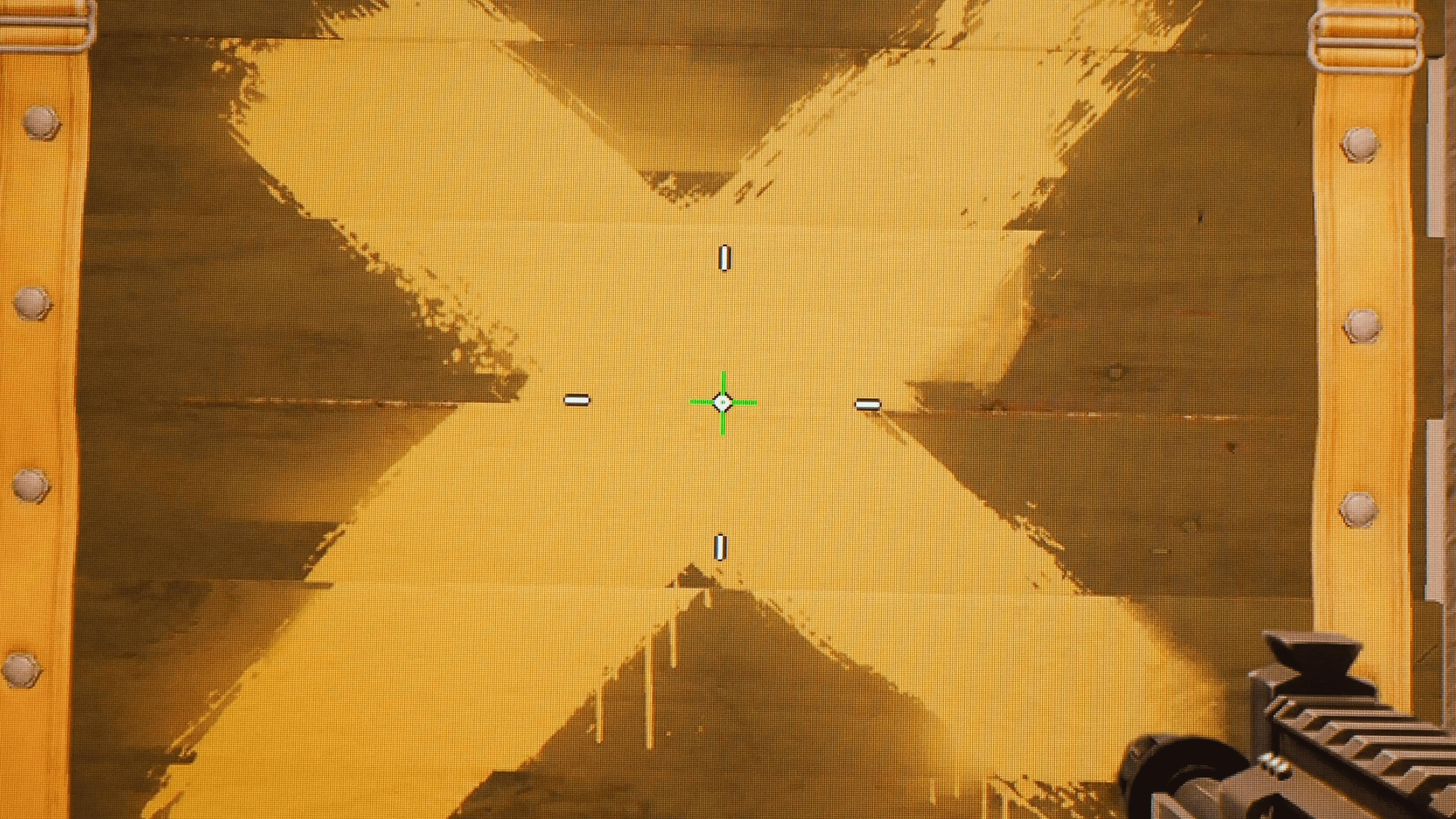
크로스헤어는 기본 스타일 한 개만
제공하지만 추가로 나만의 크로스헤어를
만들 수도 있습니다.

이외에도 게임 타이머, 카운터, 새로고침빈도를
띄울 수 있는데 카운터와 새로고침빈도는
어떻게 적용하는지 아직 미스테리입니다.
성공하신 분은 댓글로 남겨주시면 소정의
곰마스크와 스티커를...

후면 RGB LED가 켜져있고 흰색 화면을
기준으로 소비전력을 측정했습니다.
밝기100에서 51W에 도달했고 대기전력은
0.2W로 성능만큼 전력도 아주 든든하게
먹는 편입니다.
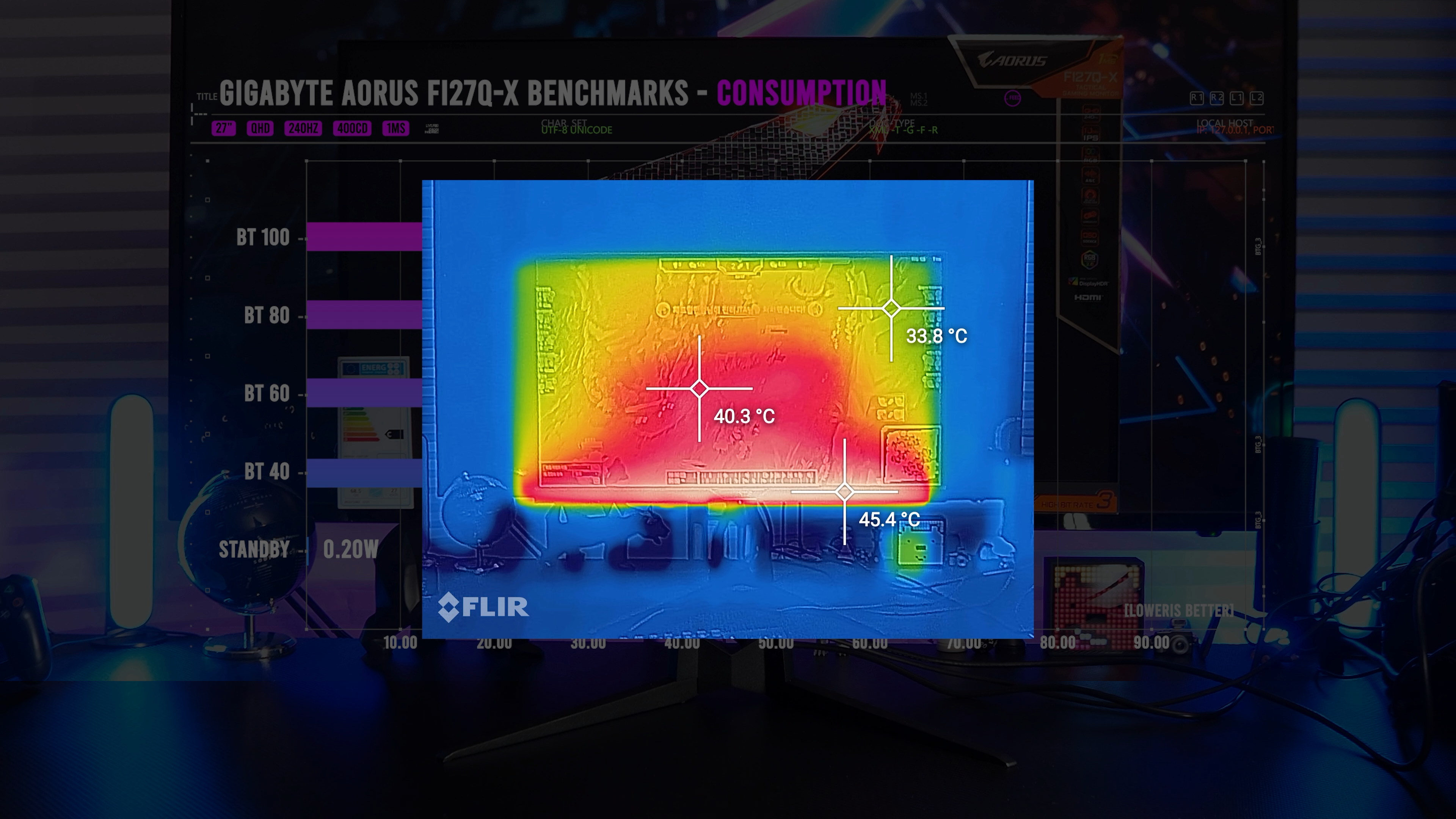
온도는 열화상카메라로 촬영했을 때 하단이
약 45도로 가장 높은데 실사용에서는
크게 느껴지지 않았습니다.

3000번대 그래픽카드가 점점 보급되면서
선호 해상도가 QHD로 이동하는 분위기입니다.
이러한 시대 변화를 놓치지 않기 위해 뛰어난
성능은 기본이고 다양한 기능을 도입하려는
노력이 보였습니다.
현재는 동급대 거의 유일한 제품이기 때문에
가격도 만만치 않다는 점도 있어서
QHD를 선호하고 뭐든 최고를 원하는
분에게 추천할만한 모니터입니다.
제 리뷰가 지름에 도움이 되었길 바라며
지금까지 상곰전자였습니다.

'이 리뷰는 피씨디렉트로부터 지원받아 제작하였습니다.'








![[주간 랭킹] 15위](https://img.danawa.com/images/attachFiles/6/949/5948419_18.jpg?fitting=Large|140:105&crop=140:105;*,*)






![[다나와] ASUS 노트북 ExpertBook P1 PM1503CDA-S70068 WIN11 (SSD 512GB) 노트북](http://img.danawa.com/images/attachFiles/6/950/5949356_1.jpg?fitting=Large|320:240&crop=320:240;*,*)









![[리뷰] 소니 ZVE1 브이로그 카메라 솔직 리뷰a7C2 대신 선택한 이유, 14mm GM 조합, 자동모드만 써도 되는 풀프레임](https://img.danawa.com/images/attachFiles/6/950/5949294_1.jpeg?shrink=320:180)
![■ 새해 첫 대형프로모션 디지틸빅세일 [특가139만!!]니트로 16S AI 게이밍노트북 R7 350 RTX5060](https://img.danawa.com/images/attachFiles/6/950/5949495_18.jpg?fitting=Large|140:105&crop=140:105;*,*)
![[옥션/지마켓] 디지털빅세일 새해 첫 단독특가 97만!!! 2025 NEW 신제품 ASUS ExpertBook P3 PM3606CKA-MB0225[AI 5 330] AI 노트북](https://img.danawa.com/images/attachFiles/6/950/5949498_18.jpg?fitting=Large|140:105&crop=140:105;*,*)






